Catatan: Untuk bisnis yang terdaftar di Hong Kong, Anda hanya dapat membayarkan tagihan yang diajukan menggunakan akun USD Aspire Anda.
Setelah tagihan diserahkan, tagihan tersebut akan berstatus peninjauan tertunda.
Tagihan yang ditautkan dengan budget dapat ditinjau oleh pemilik budget atau admin. Tagihan yang tidak ditautkan dengan budget dapat ditinjau oleh admin atau pengguna keuangan dengan hak transfer.
Anda dapat mengikuti proses langkah demi langkah di bawah ini:
Menyetujui tagihan yang diajukan
2. Di sini Anda memiliki tiga opsi: edit*, setujui, atau tolak tagihan (Anda akan memiliki opsi untuk menyampaikan alasan mengapa Anda menolak tagihan tersebut).
*Opsi mengedit tagihan hanya tersedia jika Anda mengakses tagihan secara individu.
Kirim permintaan untuk menyetujui pembayaran tagihan
Setelah menyetujui tagihan yang diajukan, maka akan ditandai sebagai pembayaran tertunda. Approver yang sama kemudian dapat meminta persetujuan untuk membayar tagihan.
Di dashboard Aspire Anda, klik "Bills" pada bagian navigasi kiri (aplikasi web) atau klik "Menu" dan pilih "Bills" (aplikasi seluler).
Cari tagihan dengan status pembayaran tertunda dan klik tagihan tersebut.
Klik Kirim transfer.
Isi rincian pembayaran tagihan, lalu klik Berikutnya
Penerima transfer
Sumber dana (Jika Anda memiliki beberapa akun multi-mata uang, harap pilih yang sesuai.)
Budget
Transfer referensi
Kategori
Bidang pelaporan khusus aktif lainnya di akun Anda
Catatan: Untuk bisnis yang terdaftar di Hong Kong, tagihan hanya dapat dibayarkan menggunakan Akun USD Aspire.
5. Tinjau detail transfer dan jika semuanya sudah sesuai, klik Konfirmasi.
Catatan: Jika perusahaan Anda belum memiliki Kebijakan Persetujuan Transfer, administrator atau pengguna keuangan dengan hak transfer dapat langsung melakukan pembayaran tagihan.
Namun, jika perusahaan Anda telah menerapkan Kebijakan Persetujuan Transfer, approver yang ditunjuk akan meninjau dan menyetujui permintaan pembayaran tagihan yang diajukan. Untuk melihat persetujuan yang tertunda, Anda dapat klik "Show pending approvals" dan lihat daftar pengguna yang perlu menyetujui permintaan tersebut sebelum uang dikirim ke penerima.
Menyetujui permintaan pembayaran tagihan yang diajukan
Admin, Keuangan dengan hak transfer atau approver berdasarkan Kebijakan Persetujuan Transfer dapat menyetujui dan memulai pembayaran tagihan secara individu atau massal.
Catatan: Fitur Tagihan di Aspire tidak mendukung tindakan manual untuk "menandai sebagai dibayar." Setelah pembayaran tagihan diajukan dan disetujui, dana akan langsung dikirimkan ke penerima melalui aplikasi Aspire.
Setujui Permintaan Pembayaran Tagihan Individual
Di dashboard Aspire Anda, klik "Bills" pada bagian navigasi kiri (aplikasi web) atau klik "Menu" dan pilih "Bills" (aplikasi seluler).
Cari tagihan dengan status pembayaran tertunda, lalu klik tagihan tersebut.
Klik Tinjau Transfer.
Dari sini mereka dapat:
Setujui transfer dan kirimkan jumlahnya ke penerima
Tolak transfer dan sebutkan alasan penolakannya
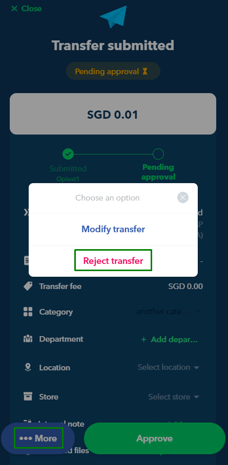
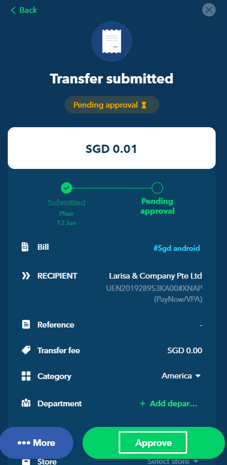
Ubah detail transfer untuk mengubah referensi transfer, kategori, dan bidang pelaporan khusus lainnya. Namun, mereka tidak bisa lagi mengubah jumlah dan sumber dananya.
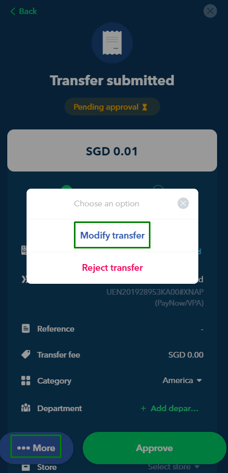
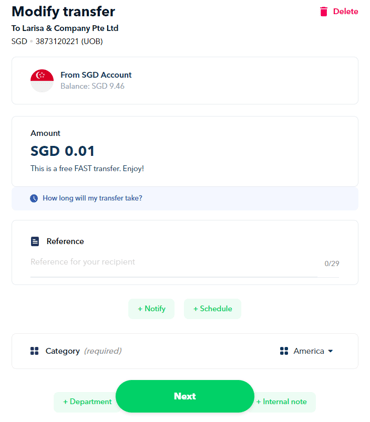
Setelah disetujui, jumlah tersebut akan dibayarkan kepada penerima.
Setujui Permintaan Pembayaran Tagihan Secara Massal
Klik "Pay approved bills"
Pilih pembayaran tagihan yang ingin Anda tinjau.
Selanjutnya, Anda dapat memilih untuk Kirim pembayaran atau Tolak tagihan.
Sebelum mengirimkan pembayaran, Anda perlu meninjau rincian tagihan yang dipilih.
Kemudian, masukkan kode OTP yang dikirimkan ke nomor ponsel terdaftar Anda.
Setelah disetujui, jumlah tersebut akan dibayarkan kepada penerima.
Ada pertanyaan? Hubungi kami dengan klik ikon messenger di kanan bawah layar setelah Anda login.












